맥을 사용하다 보면은 .txt파일이 보이지 않아 종종 궁금해지기도 하는데요
맥에서 .txt파일을 만드는 방법은 두 가지라 보시면 되겠습니다 가장 많이 사용하는 스티커, 메모 그리고 텍스트 편집기를
자세히 알아보도록 하겠습니다
스티커 앱

스티커 앱은 일을 하거나 참고용으로 쓰기 참 좋다
상단 띄우기

스티커를 command-N을 눌러주고 하나 불러옵니다
그리고 작성을 하고 싶은 대로 해주시면 알아서 자동으로 저장이 됩니다 이거를 자동 로그인으로 해놓고 쓰면 컴퓨터를 재부팅해도
그대로 앱이 나오기 때문에 상당히 편리하게 이용하실 수 있습니다

상단에 Window를 보면 Float on Top라고 있는데 상단 고정입니다
단축키는 option-command-F이며 고정을 하면 다른 앱에서도 최상단에 뜨기 때문에 방해받지 않고 메모를 하실 수 있습니다
저는 주로 간단한 할 일들을 적어두는 편이고 다른 영상을 보면서 혹은 서치를 하면서 얻은 정보들을 간간히 메모하는 편입니다
사진, 영상 지원


또한 이미지나 동영상도 지원한다는 점이 너무 좋습니다
촬영한 동영상이나 스크린 녹화 등 이미지를 넣을 수 있기 때문에 상당한 편리함을 주고 있습니다
중요하게 보셔야 되는 부분이 저장할 때 꼭 RTFD로 하셔야 됩니다

상단에 내보내기를 클릭하시고

포맷을 RTFD로 해주시면 아래와 같이 나오게 됩니다
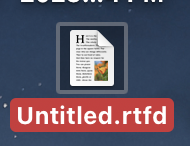
파일 형태

훑어보기로 보니 동영상이 잘 있는 모습이 보이시죠? 이미지도 동일합니다
.txt로 보내기 및 들여오기

원하시는 메모를 선택하시고 상단을 보도록 할게요

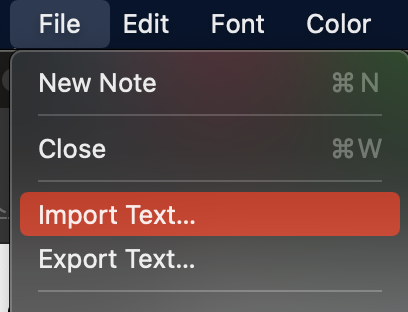
보내기가 있고 들여오기가 있죠?
먼저 보내기를 살펴볼게요

내보내기를 누르시면 어디에 저장할 것인지 물어보는데요
위치를 지정해 주시고 꼭 Plain Text로 저장하기를 눌러주세요
저는 데스크탑으로 선택하여 저장해 보겠습니다

데스크탑으로 가보니.txt파일로 저장이 된 걸 확인할 수 있었는데요
이 파일을 다시 불러올 수 있답니다 아까 들여오기를 클릭해 보면

원하시는 파일을 선택해 주시고 Open으로 선택해 보도록 하겠습니다

스티커 앱으로 잘 들어오는 모습을 확인했습니다
이렇게 백업을 하실 수도 있고 메모 앱으로 보내서 저장하는 방법도 있는데
가장 빠르고 쉬운 "메모 앱으로 보내기"를 이용해서 해보도록 하겠습니다
(스티커 앱은 자동 저장입니다)
메모 앱으로 내보내기
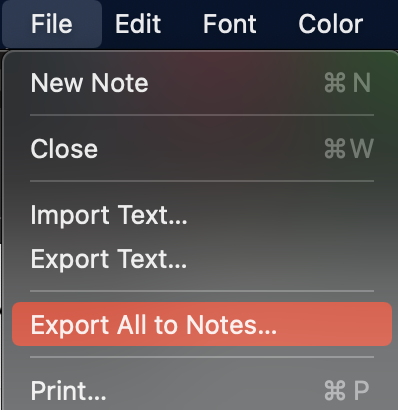
다시 상단 File로 가면 모두 노트로 보내기라고 있는데요
이 기능은 아래에서 계속하겠습니다
메모 앱

메모 앱을 실행해 주겠습니다 메모 앱은 스티커와는 좀 다른 느낌인데요


빨간 박스를 보면 목록이 보이고요 오른쪽에는 해당하는 목록의 내용이 보입니다
이게 쭉 밑으로 계속 생성이 되기 때문에 스크롤 형식이라 보시면 되겠습니다
사용방법은 쓰레기통 옆에 보이는 쓰기를 클릭하면 빨간 박스처럼 목록이 하나 생기고 옆에 메모가 되는 형식입니다
이 메모앱의 장점이라면 스티커 앱과는 다르게 실시간 저장이라는 겁니다 글자를 수정하면 계속 아이클라우드에 저장되기 때문에
나중에 클라우드만 로그인해 주시면 글이 자동으로 들어오게 됩니다

글을 만들거나 수정만 해도 아이클라우드에 빙글빙글 돌아가는 게 보입니다
그래서 따로 저장을 눌러주거나 할 필요가 없으며 스티커 앱과 다른 점이라면 아이클라우드에 올라간다는 점!!

그리고 스티커 앱처럼 들여오기 기능이 있으며 메모 앱의 가장 좋은 점은 파일도 인식합니다

스티커 앱보다 좋은 점이 바로 이 파일인식 기능인데요
제가 텍스트로 된 파일을 넣어보니 잘 인식을 하고 더블클릭 해주면 따로 파일이 열렸습니다

동영상도 스티커 앱과 동일하게 잘 인식하며 재생이 되었습니다
다시 말하지만 스티커 앱과 동일하게 RTFD파일만 영상과 이미지 및 파이을 불러옵니다!!
텍스트 편집기

흔히 인터넷에 검색하면 나오는 방식이라 보시면 되겠습니다

클릭을 해보면 "리치 텍스트"라고 생성이 되는데
이 방식에서는 메모장으로 활용할 수 없다

맥 상단바를 보면 포맷이라고 있는데
클릭해 보면 "일반 텍스트 만들기"라고 나온다
단축키로는 shift + command + T

그러면 이제.txt로 인식하여 사용할 수 있게 된답니다
그리고 맥과 윈도우즈의 호환성이 달라서 글자가 깨지기도 하는데요
설정에서 조금 만져주도록 할게요

상단바에 환경설정
단축키로는 command + ,
"열기 및 저장하기"를 선택하고
일반 텍스트 파일 인코딩에서 위와 같이 바꿔주면 됩니다
만약 위와 같이 목록이 나오지 않으면 인코딩 목록 사용자화..."에서 찾아보시면 나오게 됩니다
'PC & OS > Mac tips' 카테고리의 다른 글
| 맥 파일삭제 했을 때 되돌려 놓기 (0) | 2023.02.05 |
|---|---|
| 맥 여러파일 용량 보는 방법 (0) | 2023.02.05 |
| 맥 파일에 자물쇠 모양 (0) | 2023.01.27 |
| 맥에서 오디오인터페이스가 작동을 안해요 / 맥 외부 장치 인식이 안돼요 (0) | 2023.01.11 |
| 맥 파인더 Shift + Command + G 기록 지우는 방법 (1) | 2023.01.10 |


댓글